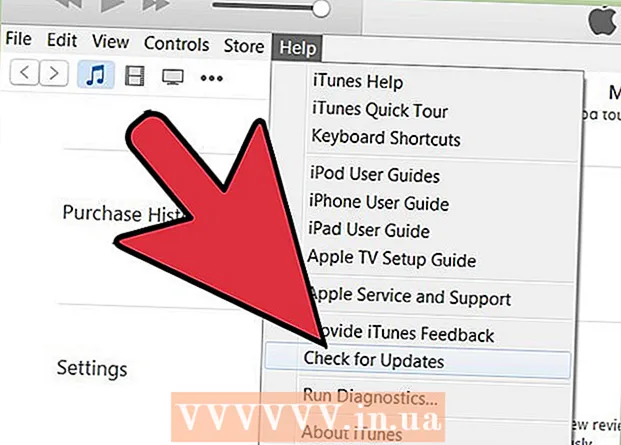Автор:
Monica Porter
Дата Створення:
20 Березень 2021
Дата Оновлення:
27 Червень 2024
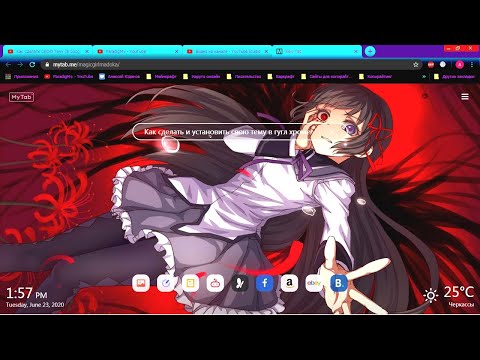
Зміст
Ця стаття допоможе вам змінити фонове зображення браузера Google Chrome. Якщо ви використовуєте новіший браузер Google Chrome, ви можете скористатися меню "Налаштування" на сторінці "Нова вкладка", щоб завантажувати фотографії або вибирати фотографії з бібліотеки Google. Ви також можете додати тему для Google Chrome із меню налаштувань вашого браузера.
Кроки
Спосіб 1 із 2: Використовуйте сторінку нової вкладки
Гугл хром. Клацніть або двічі клацніть на піктограму програми Chrome. Ця піктограма виглядає як червона, жовта, зелена та синя куля.
- Якщо ви не оновили останню версію Chrome, клацніть піктограму ⋮ у верхньому правому куті, а потім виберіть Допомога (Довідка), клацніть Про Google Chrome (про Google Chrome), натисніть Оновлення (Оновити) та натисніть Перезапустити (Перезапустити) при запиті перед продовженням.

. Цей значок знаходиться в нижньому правому куті сторінки. З'явиться спливаюче меню.
Гугл хром. Клацніть або двічі клацніть на піктограму програми Chrome. Ця піктограма виглядає як червона, жовта, зелена та синя куля.
Клацніть на піктограму ⋮ у верхньому правому куті вікна Chrome. З'явиться спадне меню.

Клацніть Налаштування (Налаштування) у спадному меню. Відкриється сторінка налаштувань.
Прокрутіть вниз і натисніть Теми (Тема). Цей параметр знаходиться вгорі групи опцій "Зовнішній вигляд".

Виберіть тему для шпалер. Ви будете переглядати список тем, поки не знайдете тему, яка вам подобається, а потім клацніть на назві теми, щоб вибрати її.
Клацніть на кнопку Додати в Chrome (Додати в Chrome). Ця синя кнопка знаходиться вгорі сторінки теми. Обрана тема буде встановлена в браузер; Якщо ви виберете тему, у верхній частині вікна браузера Chrome зміниться і відобразиться частина цієї теми.
- Якщо верхня частина вікна Chrome не зміниться, натисніть піктограму + у верхньому правому куті вкладки, щоб відкрити нову вкладку. Ви побачите тут вибрану тему.
Порада
- Ви можете створювати власні теми, якщо вам не подобаються теми у веб-магазині Chrome.
Увага
- Якщо ви використовуєте Chrome на робочому чи шкільному комп’ютері, можливо, вам не вдасться змінити фон або тему через обмежене адміністрування.